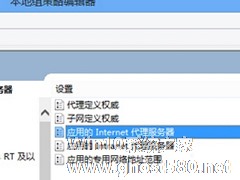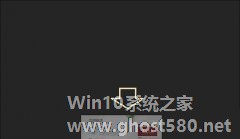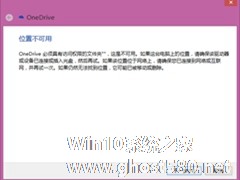-
Win8解除Metro应用网络隔离的方法
- 时间:2024-11-22 10:37:18
大家好,今天Win10系统之家小编给大家分享「Win8解除Metro应用网络隔离的方法」的知识,如果能碰巧解决你现在面临的问题,记得收藏本站或分享给你的好友们哟~,现在开始吧!
Win8系统应用商店中的应用不管是下载安装,还是使用都离不开网络。但是Win8应用商店应用却很容易被网络隔离,对此我们当然要做好措施,防止Win8 Metro应用被网络隔离。但是如果Win8应用已经被隔离了,那这个时候该怎么办呢?
具体方法如下:
1、打开本地组策略编辑器,然后在本地组策略编辑器上,展开“计算机配置”-“管理模板”-“网络”,然后在打开“网络隔离”;

2、然后在Win8系统上找到“应用的Internet代理服务器”,找到指定的Internet代理,可以查看到桌面IE选项连接设置和指定的LAN代理一样;
3、Win8系统内置命令行工具,可以方便 Modern Apps 开发者诊断网络,我们可以利用 Modern Apps 添加到网络隔离排除列表;
4、Win8系统可以使用 LoopbackExempt 参数获取需求,对于这个参数,它的使用有具体的二级参数需要指定。
以上就是Win8 Metro应用被网络隔离的解除方法了,这样一来这些Metro应用就可以畅通无阻地使用网络了。
以上就是关于「Win8解除Metro应用网络隔离的方法」的全部内容,本文讲解到这里啦,希望对大家有所帮助。如果你还想了解更多这方面的信息,记得收藏关注本站~
『此文♀为Win10系统之家文♀章,转载请联系本站网管!』
相关文章
-
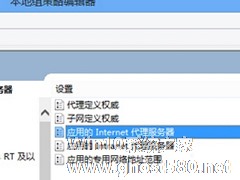
Win8系统应用商店中的应用不管是下载安装,还是使用都离不开网络。但是Win8应用商店应用却很容易被网络隔离,对此我们当然要做好措施,防止Win8Metro应用被网络隔离。但是如果Win8应用已经被隔离了,那这个时候该怎么办呢?
具体方法如下:
1、打开本地组策略编辑器,然后在本地组策略编辑器上,展开“计算机配置”-“管理模板”-“网络”,然后在打开“网络隔离... -
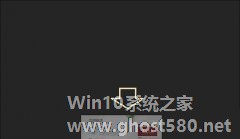
相信许多用户都对Win8系统比较了解,它的特色Metro界面和多种的应用程序给了大家很多新鲜点,不过Win8.1系统相比Win8更不一样了,主要体现在了它更为丰富的应用程序,有时候应用程序多了会给用户名造成一些麻烦,没关系,今天我们就要来学习一个巧妙关闭Win8.1应用的最快方法。
其实Win8.1与Win8关闭应用方法上存在一些细节不同,因为Win8.1采用的是“一键后... -
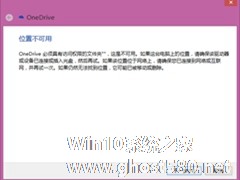
一位Win8.1用户由于电脑开机出现错误,在使用dell自带的修复软件重置系统,发现系统自带的Metro应用无法正常打开,自带的onedrive应用也无法同步更新。使用了系统的疑难解答也没能成功解决问题。
解决方法
这问题可能是由于系统盘下\ProgramFiles\文件夹的文件遭到无法修复的破坏,建议尝试更换账户使用,如果还不行只能先做系统备份,然后做系统恢... -

Win8的开始屏幕,也叫Metro界面,被很多用户吐槽,因为这一新增功能大家实在是很不习惯,甚至是无从下手。最简单的问题比如:Metro界面程序如何退出?
方法一:
使用左侧任务栏结束任务.将鼠标慢慢移到左下角或是左上角,待出现某一图标后,鼠标平行下滑,引发侧边栏。
选择左侧栏挂起某一程序图标,右键,关闭即可。
但是要想关闭当前Metr...